Réglages des marqueurs sur la ligne temporelle, Affichage de la liste [marqueur de séquence – Grass Valley EDIUS Pro v.7.7 Manuel d'utilisation
Page 280
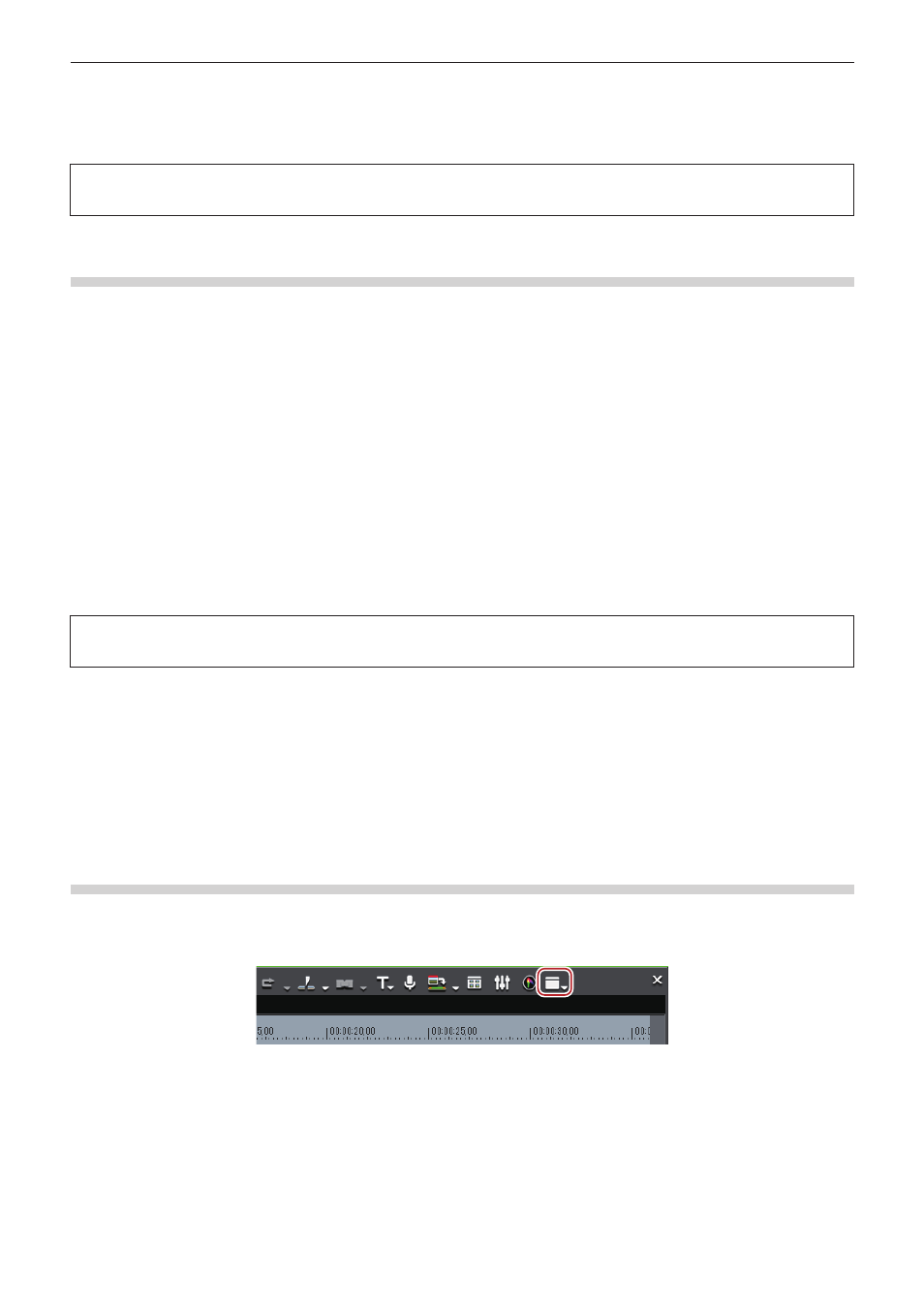
Chapitre 6 Éditer les lignes temporelles — Marqueurs
280
3)
Dans la boîte de dialogue [Ouvrir], sélectionnez un fichier CSV et cliquez sur [Ouvrir].
1
Alternative
f
Faites un clic droit dans la liste des marqueurs de clip, puis cliquez sur [Importer la liste des marqueurs].
3
Remarque
f
Lorsque la mise au point se fait sur l’enregistreur, il n’est pas possible d’importer les listes de marqueurs de clip.
Exportation des listes de marqueurs de clip (Exporter)
Il vous est possible d’exporter des listes de marqueurs de clip de la liste [Marqueur de clip] vers un fichier CSV.
1)
Afficher dans le lecteur le clip à partir duquel vous souhaitez exporter la liste de marqueurs de clip.
f
« Afficher les clips dans le lecteur » (w page 178)
2)
Cliquez sur [Exporter la liste des marqueurs] dans la liste [Marqueur de clip].
f
« Liste [Marqueur de clip] » (w page 275)
3)
Dans la boîte de dialogue [Enregistrer sous], spécifiez un nom de fichier et la destination
d’enregistrement.
4)
Sélectionnez le format d’export et cliquez sur [Enregistrer].
1
Alternative
f
Faites un clic droit dans la liste des marqueurs de clip, puis cliquez sur [Exporter la liste des marqueurs].
3
Remarque
f
Lorsque la mise au point se fait sur l’enregistreur, il n’est pas possible d’exporter les listes de marqueurs de clip.
Réglages des marqueurs sur la ligne temporelle
2
f
Lors de l’exportation en DVD/BD, les marqueurs de séquence sont convertis en chapitres, et les commentaires en titres de chapitres. Les
titres de chapitre peuvent être modifiés à la sortie.
Affichage de la liste [Marqueur de séquence]
Afficher la liste [Marqueur de séquence] dans la palette [Marqueur].
1)
Cliquez sur [Activer/désactiver l'affichage de la palette] dans la ligne temporelle.
2)
Cliquez sur [Marqueur].
1
Alternative
f
Cliquez sur [Affichage] dans la barre de menu, puis cliquez sur [Palette] → [Marqueur].
f
Vous pouvez afficher/masquer les palettes [Effet], [Informations] et [Marqueur] en cliquant sur [Affichage] dans la barre de menu, puis en
cliquant sur [Afficher tout] ou [Masquer tout].
f
Afficher/masquer la palette :
[H]
« Affichage/Masquage de la palette [Effet] » (w page 317)
« Affichage/Masquage de la palette [Informations] » (w page 349)